Як зменшити гучність у Zoom, Google Meet і Microsoft Teams

Програми для відеодзвінків стали найважливішою частиною віддаленої роботи та навчання. Досліджуйте, як зменшити гучність у Zoom, Google Meet та Microsoft Teams.
Незважаючи на те, що Sims 4 повна добре продуманих функцій, робочий одяг не є однією з них. Багатьом користувачам не подобаються наряди їхніх Сімів. Вони часто не демонструють професію свого персонажа в найкращому світлі, і навіть якщо їхні герої заробляють підвищення, одяг іноді повертається до колишнього.

Ви хочете змінити їхнє вбрання, щоб вирішити цю проблему, але як це зробити?
У цій статті ми дамо вам покрокову інструкцію щодо зміни робочого одягу в Sims 4. Ви також дізнаєтеся, як змінити робочий одяг NPC для єдиного вигляду.
Як змінити робочий одяг у Sims 4
Змінити робочий одяг у Sims 4 може бути складно, оскільки сама гра не підтримує цю функцію. На щастя, ви можете скористатися чіт-кодом, щоб подолати цю перешкоду під назвою «Змінити форму кар’єри». Це дає вам змогу реалізувати всі ваші ідеї одягу, щоб зробити кар’єру ваших Сімів привабливішою.
Перш ніж ви зможете використовувати цей код, вам спочатку потрібно ввімкнути чіти у своїй грі. Якщо ви ще не ввімкнули чіти, ось як це зробити:
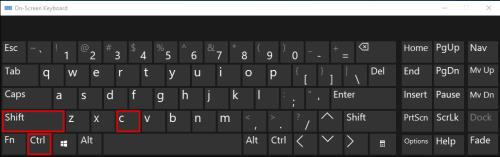

testingCheats [true] or testingCheats [on]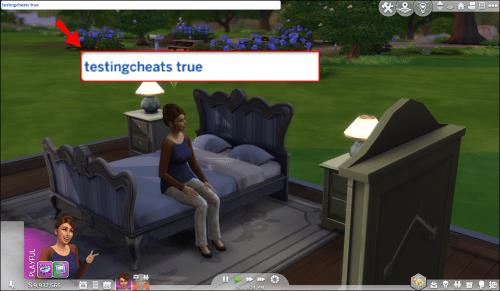
testingCheats [true]рядок без дужок.Після активації чіт-консолі ви можете ввімкнути код «Змінити наряд кар’єри». Зробіть наступні кроки:
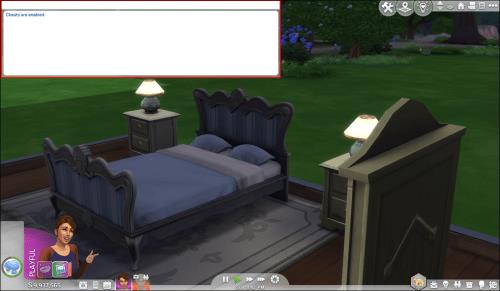
sims.modify_career_outfit_in_cas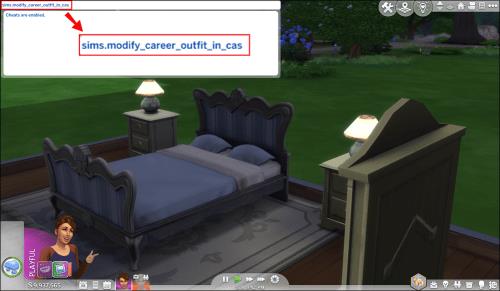


Щоразу, коли ви створюєте нове робоче спорядження, ця зміна не вплине на кар’єру ваших Сімів. Вони продовжуватимуть працювати так само, як і раніше, але їхній одяг буде іншим. Все інше також залишиться недоторканим, включаючи соціальні взаємодії. Тому чіт-код дуже зручний.
Але пам’ятайте, що деяку робочу форму не можна носити за межами певних будівель або робочих приміщень. Ви навіть не можете знайти їх у режимі CAS. Отже, якщо ви поміняєте цю уніформу на свою власну, можливо, ви не зможете скасувати зміну. Щоб уникнути такого сценарію, обов’язково перевірте, чи можна вільно використовувати ваш поточний робочий одяг.
Ще один спосіб змінити робоче вбрання ваших Сімів — це використовувати мод під назвою «Плануйте вбрання кар’єри». Мод додає взаємодію до всіх комодів, шаф Get Together і дзеркал. Його також можна включити в будь-який об’єкт, який уже містить взаємодію Change Sim, тобто він автоматично працюватиме зі створенням власного вмісту.
Єдиним мінусом є те, що мод сумісний лише з симами, які мають роботу, яка надає їм уніформу. Вони також повинні бути принаймні підлітковими.
Ось що вам потрібно зробити, щоб використовувати мод:
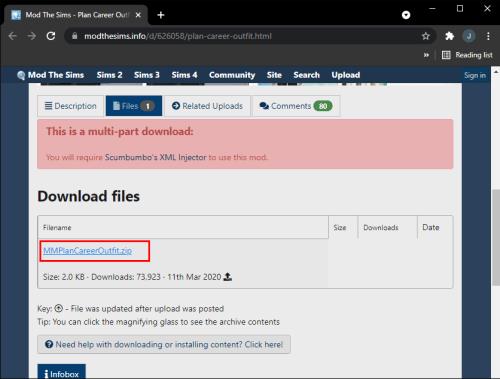
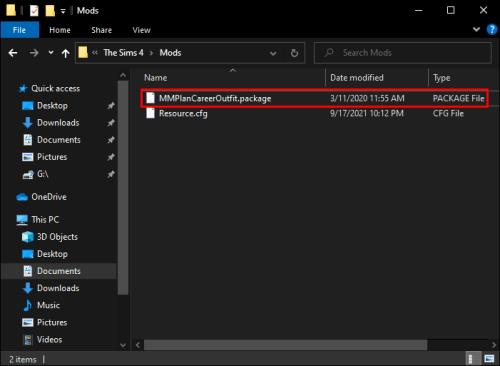
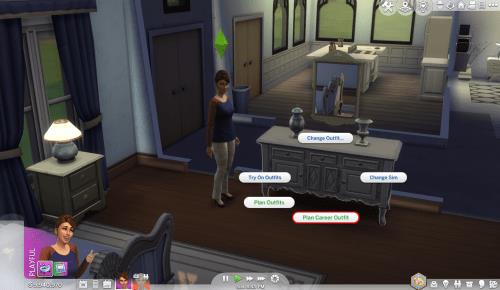


Наступного разу, коли ваші сими підуть на роботу, вони будуть у новому вбранні.
Використовуючи цю взаємодію на Sims із кількома завданнями, ви зможете змінити лише вбрання останнього завдання. Крім того, мод не підтримує робоче вбрання для Child Sims.
Майте на увазі, що для використання цього моду потрібен Scumbumbo XML Injector. Це бібліотека модів, яка дозволяє модам використовувати спеціальні фрагменти замість сценаріїв для простих змін. Це також дозволяє моддерам випускати свої моди, не турбуючись про написання, компіляцію чи підтримку сценарію.
Виконайте такі кроки, щоб завантажити та інсталювати Injector, якщо ви цього ще не зробили:
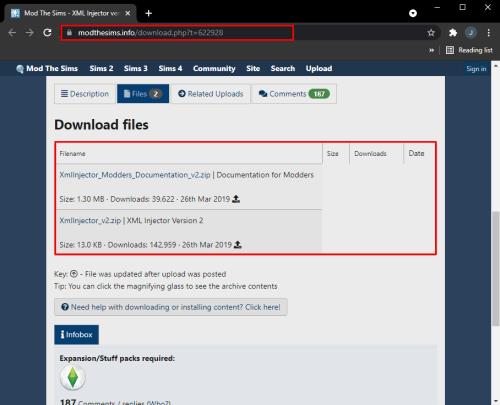
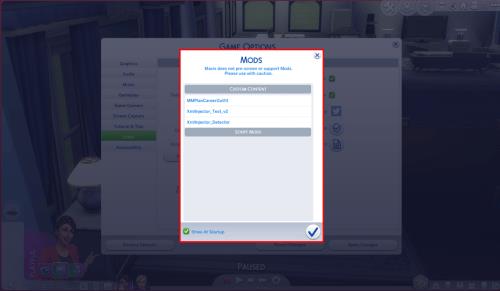
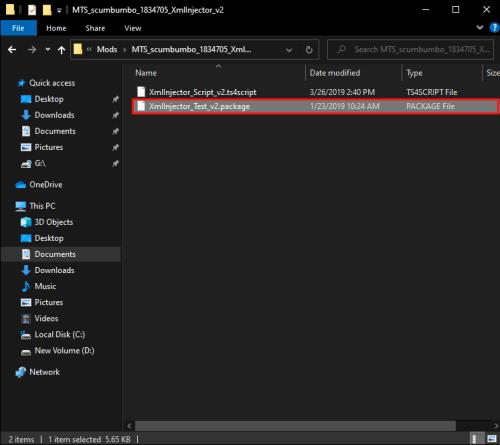
XmlInjector_Test_v2.package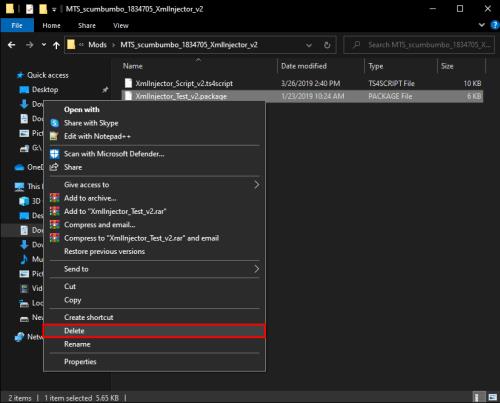
Таким чином, тести більше не з’являтимуться в пиріжкових меню. Однак не забудьте зберегти файл сценарію в папці Mods. Якщо ви видалите його, інші залежні від нього моди можуть не працювати.
Після того, як ви встановили та випробували Injector, ви зможете максимально використати свій мод на спорядження. Інжектор гарантує, що він не конфліктуватиме з іншими модами, зберігаючи вашу гру цілою та стабільною.
Як змінити робоче спорядження NPC у Sims 4
Зміна робочого одягу NPC схожа на зміну одягу ваших персонажів. Вам знову потрібно буде відкрити консоль чіт-коду та ввести чіт-код:
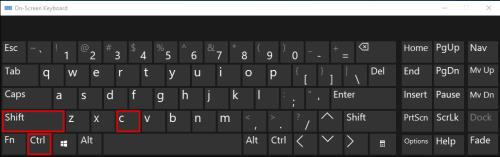

testingCheats [true]або testingcheats [on]. Якщо рядки не працюють, введіть їх без квадратних дужок.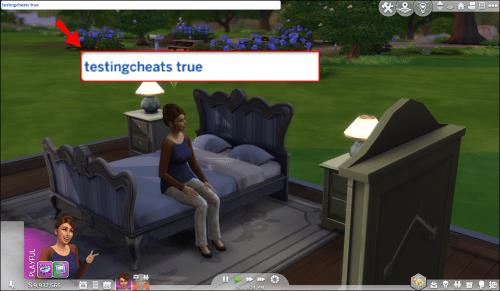
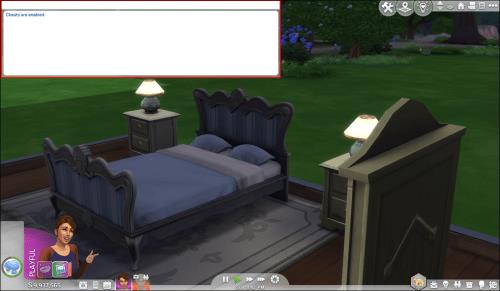
fulleditmode
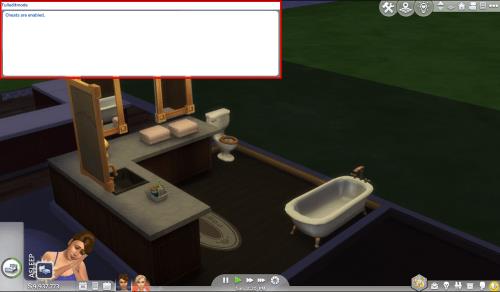
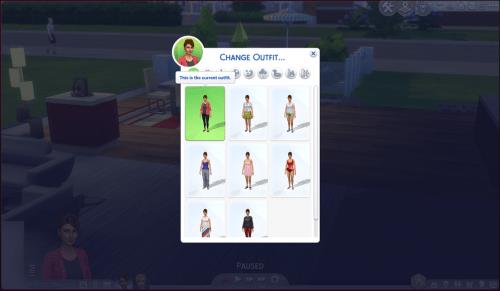
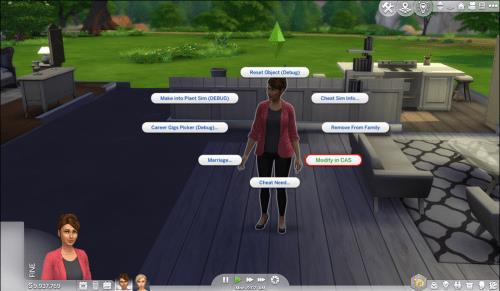

Додаткові поширені запитання
Цей розділ містить відповіді на інші ваші запитання про Sims.
Як увімкнути коди Sims 4 на Mac?
Ми розповіли, що вам потрібно зробити, щоб увімкнути чит-коди на ПК. Процес такий самий, якщо ви користувач Mac. Ось як це виглядає:
1. Введіть таку комбінацію клавіш: Ctrl + Shift + C .
2. Тепер ви побачите вікно введення чітів. Введіть testingCheats [true]або testingcheats [on]. Якщо рядки не працюють, введіть їх без квадратних дужок.
3. Натисніть Enter , і все готово.
Як увімкнути коди до Sims 4 на Xbox?
Чити в Sims 4 також доступні через консоль. Щоб увімкнути їх на Xbox, виконайте такі дії:
1. У грі натисніть комбінацію LT , LB , RT , RB на контролері, щоб відкрити вікно введення.
2. Введіть testingCheats [true]або testingcheats [on]з дужками, або без них, залежно від того, що вам підходить.
3. Знову відкрийте поле введення, щоб ввести свої чіт-коди.
Як увімкнути коди до Sims 4 на PS4?
Активація чіт-кодів Sims 4 на PS4 відбувається наступним чином:
1. Запустіть гру та введіть таку комбінацію клавіш: L1, L2, R1, R2. Відкриється вікно введення.
2. Введіть testingCheats [true]або testingcheats [on].
3. Знову відкрийте чіт-бокс, щоб ввести свої чіт-коди. Якщо він не відображається, спробуйте ввести будь-який рядок вище без квадратних дужок.
Чити в Sims 4 стануть у нагоді, але вони можуть вимкнути Трофеї та досягнення, якщо використовувати їх на PS4 або Xbox. Тому уважно обміркуйте своє рішення, перш ніж активувати чит-коди.
Як редагувати NPC у Sims 4?
Якщо вам не подобається, як виглядають ваші NPC у Sims 4, ви можете змінити їх вигляд. Ви можете змінити весь їхній зовнішній вигляд, а не лише робочий одяг. Ось як:
1. Відкрийте раніше активовану консоль читів, натиснувши Ctrl + Shift + C .
2. Введіть такий рядок: cas. fulleditmode.
3. Натисніть кнопку Enter .
4. Перейдіть до NPC, якого ви хочете редагувати, і натисніть Shift + клацання .
5. Виберіть опцію «Змінити в CAS» і внесіть зміни.
Настав час для витонченого вигляду
Робочий одяг може бути великою проблемою в Sims 4, але використання чіт-кодів і модів є чудовим способом її вирішення. Вони дозволяють вам змінити одяг ваших симів і NPC за кілька хвилин, щоб зробити його більш відповідним їхнім професіям. Таким чином, ви можете створити ідеально одягнену робочу силу незалежно від вашої платформи.
Ви фанат робочого одягу Sims 4? Чи знаєте ви інший спосіб їх змінити? Чи думали ви про редагування NPC Sims 4? Повідомте нам у розділі коментарів нижче.
Програми для відеодзвінків стали найважливішою частиною віддаленої роботи та навчання. Досліджуйте, як зменшити гучність у Zoom, Google Meet та Microsoft Teams.
Дізнайтеся, як налаштувати мобільну точку доступу в Windows 10. Цей посібник надає детальне пояснення процесу з урахуванням безпеки та ефективного використання.
Досліджуйте, як налаштувати налаштування конфіденційності в Windows 10 для забезпечення безпеки ваших персональних даних.
Дізнайтеся, як заборонити людям позначати вас у Facebook та захистити свою конфіденційність. Простий покроковий посібник для безпеки у соцмережах.
Пам’ятаєте часи, коли Bluetooth був проблемою? Тепер ви можете ефективно обмінюватися файлами через Windows 10 за допомогою Bluetooth. Дізнайтеся, як це зробити швидко і легко.
Ось посібник про те, як змінити тему, кольори та інші елементи в Windows 11, щоб створити чудовий робочий стіл.
Детальна інструкція про те, як завантажити Google Meet на ваш ПК, Mac або Chromebook для зручного використання.
Детальний огляд процесу налаштування VPN в Windows 10 для безпечного та анонімного Інтернет-серфінгу.
Ось як ви можете отримати максимальну віддачу від Microsoft Rewards для Windows, Xbox, Mobile, покупок і багато іншого.
Оскільки продуктивність і доступність бездротових периферійних пристроїв продовжують зростати, Bluetooth стає все більш поширеною функцією на ПК з Windows. Досліджуйте, як підключити та використовувати Bluetooth.








